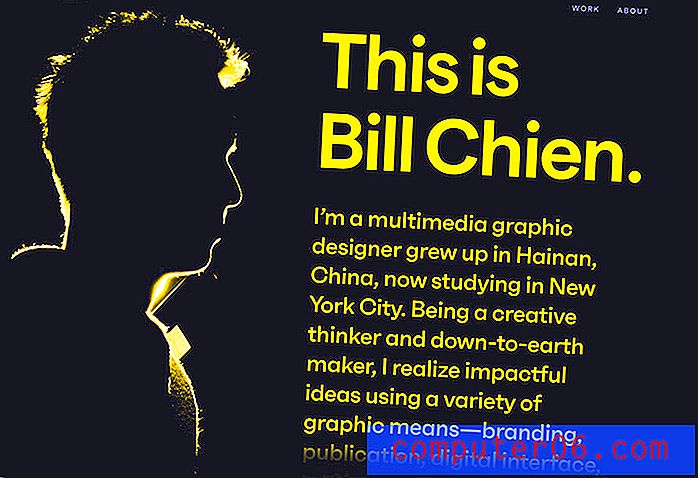Come rimuovere l'evidenziazione in Word 2010
Quando si collabora a un documento di Word con un gruppo di persone, esistono diversi metodi che vengono spesso applicati per attirare l'attenzione su una sezione specifica del documento. Un'opzione è aggiungere commenti al documento, mentre un'altra è evidenziare parole o sezioni del documento che potrebbero dover essere modificate.
Ma una volta apportate le modifiche consigliate al documento, l'evidenziazione sul testo non è più necessaria, ma rimane ancora. Ciò può rendere il documento disordinato e poco professionale. Fortunatamente è un breve processo per rimuovere l'evidenziazione dal testo nel documento seguendo la nostra breve guida di seguito.
Evidenzia l'evidenziazione dal testo in Word 2010
I passaggi di questo articolo ti mostreranno come rimuovere l'evidenziazione da una parola specifica. Se desideri rimuovere tutta l'evidenziazione da un documento, puoi selezionare l'intero documento facendo clic in qualche punto all'interno del documento, quindi premendo Ctrl + A sulla tastiera.
Passaggio 1: aprire il documento contenente l'evidenziazione in Word 2010.
Passaggio 2: selezionare la parola o le parole da cui si desidera rimuovere l'evidenziazione. Come accennato in precedenza, è possibile selezionare l'intero documento premendo Ctrl + A sulla tastiera.

Passaggio 3: fare clic sulla scheda Home nella parte superiore della finestra.
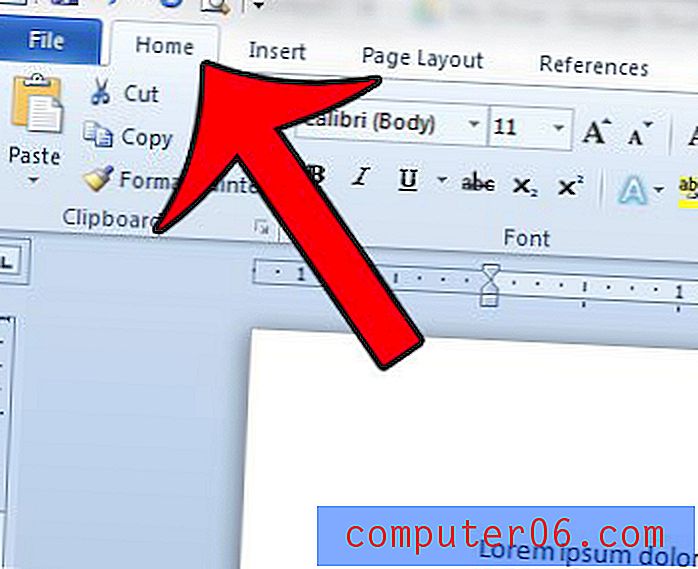
Passaggio 4: fare clic sulla freccia a destra del pulsante Colore evidenziazione testo, quindi fare clic sull'opzione Nessun colore .
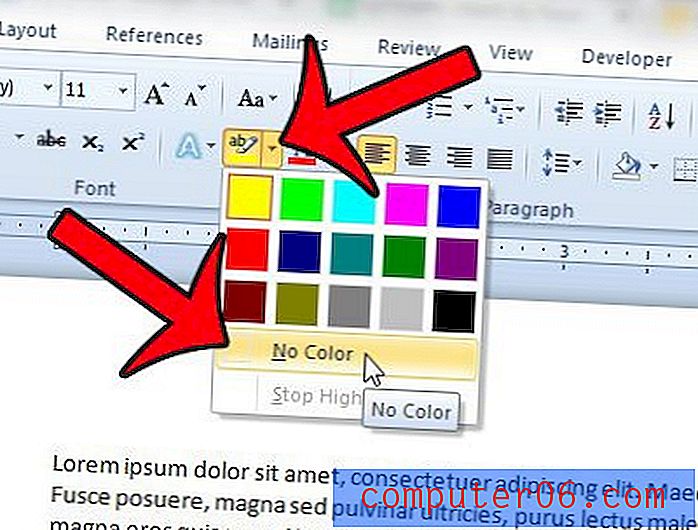
Se hai seguito questi passaggi e l'evidenziazione rimane ancora, potresti effettivamente applicare l'ombreggiatura al testo. È possibile rimuovere l'ombreggiatura facendo clic sulla freccia a destra del pulsante Ombreggiatura, quindi selezionando l'opzione Nessun colore .

Devi condividere un documento con altre persone, ma non ti piace il modo in cui Word sottolinea le parole errate? Scopri come rimuovere la sottolineatura rossa seguendo alcuni semplici passaggi.